

윈도우10 환경에서
파이썬 설치하는 방법을 공유 하고자 합니다.
어려운 부분은 없으니 따라하시면 됩니다.
1. 파이썬 홈페이지 접속 방법
Phthon 홈페이지 접속
아래 링크를 통해서 접속하시면 됩니다.
Welcome to Python.org
The official home of the Python Programming Language
www.python.org
2. 다운로드 방법
파이썬 홈페이지에 접속 하시면
아래와 같은 페이지에서
빨간색으로 표시한
Download Python X.X.X (버전)
다운로드를 클릭 합니다.
다운로드를 받으면 바로
윈도우 버전으로 다운로드가 받아집니다.

3. 설치 및 환경변수 체크
다운로드가 완료되면 다운받았던
파이썬 설치파일을 실행 합니다.
실행 후 하단에
Add Python 3.9 PATH 체크를 해줍니다.
이유는 환경변수를 자동으로 추가 해주기 때문입니다.
명령프롬프트(CMD) 화면에서 바로바로 파이썬
명령어를 사용하기 위해서는 환경변수를 추가
해야하는데 그 작업을 자동으로 해주겠다는 것입니다.
체크 후 Install Now를 선택해서 설치를 진행 합니다.
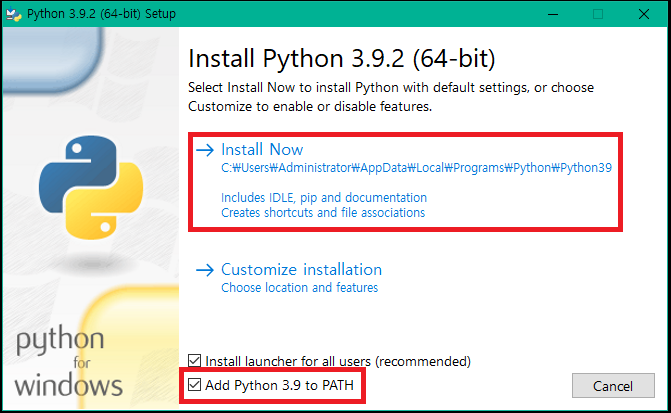
아래와 같이 설치가 진행 됩니다.
설치가 완료될 때 까지 기다립니다.
설치가 진행 될 때는 다른 작업은 되도록
하지 않도록 합니다.
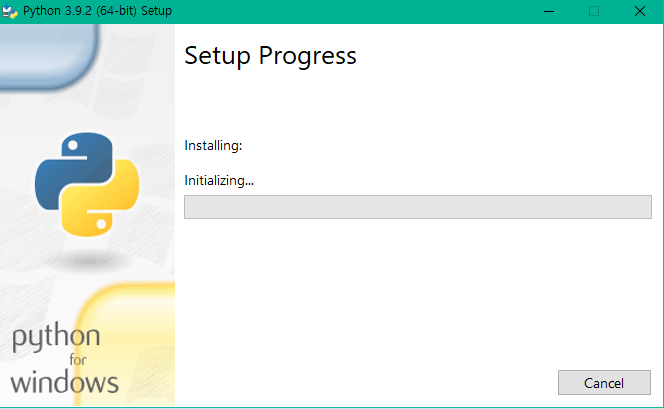
설치가 완료되었다면
하단에
Close 버튼을 눌러 설치를 마칩니다.

4. 파이썬 정상구동 확인
설치 완료 후 이제 제대로 설치가 되었는지
확인 해야 합니다.
윈도우 작업표시줄에 돋보기 또는 검색해서
CMD를 입력 후
반드시
관리자 권한으로 실행 해주세요
* 명령프롬프트는 항상 관리자 권한 실행 해야 합니다.

명령 프롬프트 실행 후
python 이라고 입력 후 엔터를 치고
아래와 같이
python X.X.X (버전) 어쩌구 저쩌구
화면이 출력되어 나온다면 정상적으로
설치가 잘 진행 된겁니다.

'IT상식 > 파이썬' 카테고리의 다른 글
| 파이썬(python) 함수 재귀적용법 (재귀함수) (0) | 2021.04.25 |
|---|---|
| 파이썬(Python) 반복문, 조건문 while, if, for (0) | 2021.04.21 |
| 파이썬(python) 명령해석기 (0) | 2021.04.20 |
| 파이썬(python) 리스트 LIST (insert, remove, pop) (0) | 2021.04.20 |
| 파이썬(python) 숫자계산 연산자 문법 (0) | 2021.04.20 |